
Вы можете создать свою собственную беспроводную сеть с использованием Raspberry Pi – компактной одноплатной системы, позволяющей создавать и настраивать различные проекты. Raspberry Pi является отличным выбором для создания домашней Wi-Fi сети, которая позволит вам подключить различные устройства к интернету.
Для создания беспроводной сети с помощью Raspberry Pi вам понадобятся несколько основных компонентов. Прежде всего, нужна сама плата Raspberry Pi. В зависимости от ваших потребностей, можно выбрать различные модели Raspberry Pi, такие как Raspberry Pi 3 или Raspberry Pi 4. Кроме того, вам понадобится беспроводной адаптер Wi-Fi для Raspberry Pi, который позволит подключить плату к вашей сети. Также необходим Ethernet-кабель для подключения Raspberry Pi к интернет-модему.
Для начала создания беспроводной сети с Raspberry Pi вам нужно установить операционную систему на плату. Вы можете выбрать из различных дистрибутивов, таких как Raspbian или Ubuntu. После установки операционной системы, вам нужно настроить Wi-Fi адаптер. Для этого вам потребуется знать название и пароль вашей Wi-Fi сети.
- Подготовка Raspberry Pi для создания беспроводной сети
- 1. Установка операционной системы
- 2. Подключение к Raspberry Pi
- 3. Обновление и настройка системы
- 4. Настройка конфигурационных файлов
- 5. Настройка сетевых интерфейсов
- Выбор ОС и установка на Raspberry Pi
- Raspbian:
- Ubuntu Mate:
- Установка драйверов Wi-Fi на Raspberry Pi
- Конфигурирование беспроводной сети на Raspberry Pi
- Вопрос-ответ:
- Что такое Raspberry Pi?
- Зачем нужна беспроводная сеть на Raspberry Pi?
- Какие компоненты нужны для создания беспроводной сети с помощью Raspberry Pi?
- Как настроить Raspberry Pi в качестве точки доступа Wi-Fi?
- Можно ли использовать Raspberry Pi в качестве роутера для подключения к Интернету?
Подготовка Raspberry Pi для создания беспроводной сети
Прежде чем приступить к созданию беспроводной сети с помощью Raspberry Pi, необходимо выполнить ряд подготовительных шагов. В этом разделе мы рассмотрим, как подготовить Raspberry Pi к работе в качестве точки доступа Wi-Fi.
1. Установка операционной системы
Первым шагом необходимо установить операционную систему на Raspberry Pi. Рекомендуется использовать операционную систему Raspbian, специально разработанную для работы на Raspberry Pi. Вы можете скачать последнюю версию Raspbian с официального сайта Raspberry Pi.
2. Подключение к Raspberry Pi
Подключите Raspberry Pi к монитору, клавиатуре и мыши в соответствии с инструкциями к вашему устройству. Включите Raspberry Pi, и у вас должен появиться рабочий стол операционной системы.
3. Обновление и настройка системы
После подключения Raspberry Pi к монитору и запуска операционной системы необходимо выполнить обновление системы до последней версии. Для этого откройте терминал и выполните следующую команду:
sudo apt-get update && sudo apt-get upgrade
После завершения обновления необходимо установить несколько дополнительных пакетов, включая пакеты, необходимые для создания точки доступа Wi-Fi:
sudo apt-get install hostapd dnsmasq
4. Настройка конфигурационных файлов
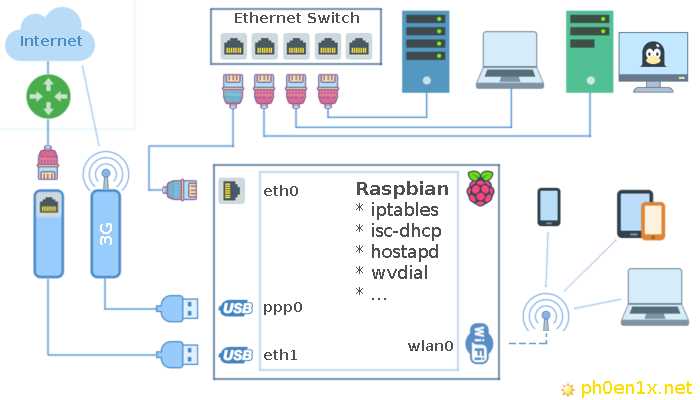
Для создания беспроводной сети с помощью Raspberry Pi необходимо настроить два конфигурационных файла: файла hostapd.conf и файла dnsmasq.conf.
Откройте файл hostapd.conf в текстовом редакторе:
sudo nano /etc/hostapd/hostapd.conf
Внесите следующие настройки в файл hostapd.conf:
- interface=wlan0
- driver=nl80211
- ssid=название_сети
- hw_mode=g
- channel=6
- wpa=2
- wpa_passphrase=пароль_для_сети
- wpa_key_mgmt=WPA-PSK
- wpa_pairwise=TKIP
- rsn_pairwise=CCMP
Сохраните и закройте файл hostapd.conf.
Откройте файл dnsmasq.conf в текстовом редакторе:
sudo nano /etc/dnsmasq.conf
Внесите следующие настройки в файл dnsmasq.conf:
- interface=wlan0
- dhcp-range=192.168.4.2,192.168.4.20,255.255.255.0,24h
- address=/#/192.168.4.1
Сохраните и закройте файл dnsmasq.conf.
5. Настройка сетевых интерфейсов
Необходимо настроить сетевые интерфейсы Raspberry Pi для работы в качестве точки доступа и для доступа к интернету. Для этого откройте файл interfaces в текстовом редакторе:
sudo nano /etc/network/interfaces
Внесите следующие настройки в файл interfaces:
- auto lo
- iface lo inet loopback
- iface eth0 inet dhcp
- auto wlan0
- iface wlan0 inet static
- address 192.168.4.1
- netmask 255.255.255.0
Сохраните и закройте файл interfaces.
После завершения настройки Raspberry Pi для создания беспроводной сети вы можете перейти к следующему шагу — настройке точки доступа Wi-Fi.
Выбор ОС и установка на Raspberry Pi
Raspbian:

Raspbian — это операционная система, основанная на Debian, разработанная специально для Raspberry Pi. Она оптимизирована для работы на маломощных устройствах, что делает ее идеальным выбором для Raspberry Pi. Raspbian поддерживается и обновляется Raspberry Pi Foundation и предоставляет широкий спектр функций и удобный интерфейс.
Для установки Raspbian на Raspberry Pi следуйте следующим шагам:
- Скачайте образ Raspbian с официального сайта Raspberry Pi Foundation.
- Скачанный образ необходимо записать на microSD карту. Для этого вы можете воспользоваться программой Etcher или другой подобной.
- Вставьте microSD карту с установленным образом в Raspberry Pi.
- Подключите Raspberry Pi к монитору или телевизору, клавиатуре и мыши.
- Включите Raspberry Pi и следуйте инструкциям на экране для настройки Raspbian.
Ubuntu Mate:
Ubuntu Mate — это другой популярный вариант ОС для Raspberry Pi. Он основан на Ubuntu и предоставляет богатый набор функций и удобный интерфейс. Ubuntu Mate также обеспечивает хорошую совместимость с программным обеспечением, созданным для Ubuntu, что может быть полезным, если вы уже знакомы с этой операционной системой.
Для установки Ubuntu Mate на Raspberry Pi следуйте следующим шагам:
- Скачайте образ Ubuntu Mate с официального сайта.
- Скачанный образ необходимо записать на microSD карту, аналогично способу установки Raspbian.
- Вставьте microSD карту с установленным образом в Raspberry Pi.
- Подключите Raspberry Pi к монитору или телевизору, клавиатуре и мыши.
- Включите Raspberry Pi и следуйте инструкциям на экране для настройки Ubuntu Mate.
В итоге, выбор ОС для Raspberry Pi зависит от ваших предпочтений и потребностей. Raspbian отлично подходит для начинающих и предоставляет все необходимое для создания беспроводной сети, а Ubuntu Mate может быть хорошим выбором для опытных пользователей, знакомых с Ubuntu.
Установка драйверов Wi-Fi на Raspberry Pi
Для создания своей беспроводной сети с помощью Raspberry Pi потребуется установить драйверы Wi-Fi.
1. Сначала убедитесь, что ваша Raspberry Pi подключена к Интернету через Ethernet.
2. Откройте терминал на Raspberry Pi и выполните команду:
| $ sudo apt-get update |
| $ sudo apt-get upgrade |
3. Эти команды обновят вашу систему и установят последние версии пакетов.
4. Теперь выполните команду, чтобы установить драйверы Wi-Fi:
| $ sudo apt-get install firmware-brcm80211 |
5. После завершения установки перезагрузите Raspberry Pi:
| $ sudo reboot |
6. После перезагрузки Raspberry Pi должна автоматически определиться беспроводная карта и подключиться к доступным сетям Wi-Fi.
Теперь, когда драйверы Wi-Fi установлены, вы можете приступить к созданию своей беспроводной сети с помощью Raspberry Pi.
Конфигурирование беспроводной сети на Raspberry Pi
Для создания своей беспроводной сети с использованием Raspberry Pi необходимо выполнить несколько шагов. В этом разделе мы рассмотрим процесс конфигурирования беспроводной сети на Raspberry Pi.
1. Подключите Raspberry Pi к монитору и клавиатуре, либо используйте SSH для удаленного доступа к Raspberry Pi.
2. Откройте терминал и выполните следующую команду, чтобы обновить пакеты:
sudo apt update
sudo apt upgrade
3. Установите необходимое ПО для создания беспроводной сети:
sudo apt install hostapd dnsmasq
4. Настройте файл dhcpcd.conf следующим образом:
sudo nano /etc/dhcpcd.conf
Добавьте следующие строки в конец файла:
interface wlan0
static ip_address=192.168.4.1/24
nohook wpa_supplicant
5. Сохраните изменения и закройте файл.
6. Настройте файл dhcpd.conf следующим образом:
sudo mv /etc/dnsmasq.conf /etc/dnsmasq.conf.orig
sudo nano /etc/dnsmasq.conf
Добавьте следующие строки в конец файла:
interface=wlan0
dhcp-range=192.168.4.2,192.168.4.20,255.255.255.0,24h
7. Сохраните изменения и закройте файл.
8. Создайте конфигурационный файл hostapd:
sudo nano /etc/hostapd/hostapd.conf
Добавьте следующие строки в файл:
interface=wlan0
driver=nl80211
ssid=YourNetworkName
hw_mode=g
channel=7
wmm_enabled=0
macaddr_acl=0
auth_algs=1
ignore_broadcast_ssid=0
wpa=2
wpa_passphrase=YourPassword
wpa_key_mgmt=WPA-PSK
wpa_pairwise=TKIP
rsn_pairwise=CCMP
Замените «YourNetworkName» на имя своей сети и «YourPassword» на пароль своей сети.
9. Сохраните изменения и закройте файл.
10. Настройте файл hostapd.default:
sudo nano /etc/default/hostapd
Найдите и измените следующую строку:
#DAEMON_CONF=""
Замените ее следующим:
DAEMON_CONF="/etc/hostapd/hostapd.conf"
11. Сохраните изменения и закройте файл.
12. Включите IP форвардинг:
sudo nano /etc/sysctl.conf
Найдите и измените следующую строку:
#net.ipv4.ip_forward=1
Замените ее следующим:
net.ipv4.ip_forward=1
13. Сохраните изменения и закройте файл.
14. Настройте iptables для маршрутизации трафика:
sudo iptables -t nat -A POSTROUTING -o eth0 -j MASQUERADE
sudo iptables -A FORWARD -i eth0 -o wlan0 -m state --state RELATED,ESTABLISHED -j ACCEPT
sudo iptables -A FORWARD -i wlan0 -o eth0 -j ACCEPT
15. Сохраните изменения, выполнив следующую команду:
sudo sh -c "iptables-save > /etc/iptables.ipv4.nat"
16. Настройте файл rc.local:
sudo nano /etc/rc.local
Добавьте следующую строку перед «exit 0»:
iptables-restore < /etc/iptables.ipv4.nat
17. Сохраните изменения и закройте файл.
18. Перезапустите Raspberry Pi:
sudo reboot
После перезагрузки Raspberry Pi должна быть доступна ваша новая беспроводная сеть. Вы можете подключиться к ней с другого устройства, используя указанное имя сети и пароль.
В этом разделе мы рассмотрели процесс конфигурирования беспроводной сети на Raspberry Pi. Теперь вы можете создать свою собственную беспроводную сеть с помощью Raspberry Pi.
Вопрос-ответ:
Что такое Raspberry Pi?
Raspberry Pi - это мини-компьютер, который позволяет создавать различные программные и аппаратные решения. Он оснащен процессором ARM и имеет все необходимые разъемы для подключения периферийных устройств.
Зачем нужна беспроводная сеть на Raspberry Pi?
Создание беспроводной сети на Raspberry Pi позволяет использовать его в качестве точки доступа Wi-Fi. Это может быть полезно, если у вас нет роутера или если вы хотите создать отдельную локальную сеть для своих устройств.
Какие компоненты нужны для создания беспроводной сети с помощью Raspberry Pi?
Для создания беспроводной сети на Raspberry Pi вам понадобится мини-компьютер Raspberry Pi, Wi-Fi адаптер, SD-карта с операционной системой, клавиатура и мышь для настройки.
Как настроить Raspberry Pi в качестве точки доступа Wi-Fi?
Для настройки Raspberry Pi в качестве точки доступа Wi-Fi вы можете воспользоваться специальной программой, такой как Hostapd, или настроить точку доступа вручную с помощью конфигурационного файла.
Можно ли использовать Raspberry Pi в качестве роутера для подключения к Интернету?
Да, можно использовать Raspberry Pi в качестве роутера для подключения к Интернету. Для этого вам потребуется настроить Raspberry Pi в качестве точки доступа и подключить его к проводной сети или модему.
